LG BH6420P: Улучшенное воспроизведение
Улучшенное воспроизведение: LG BH6420P
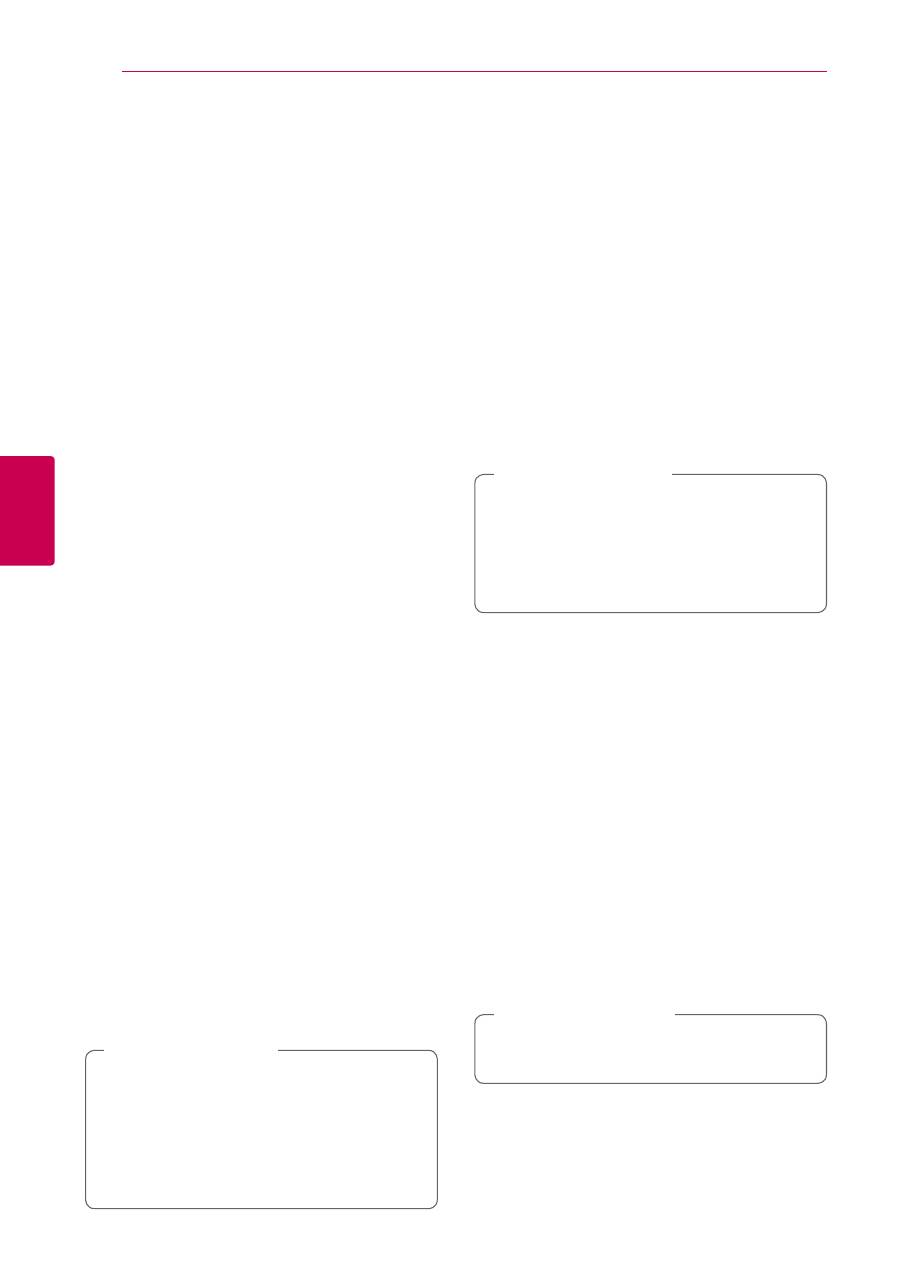
Работа
42
Работа
4
Улучшенное воспроизведение
Повтор воспроизведения
erotu
y
Во время воспроизведения несколько раз
нажмите REPEAT (h), чтобы выбрать нужный
режим повтора.
Диск Blu-ray / DVD-диск / Файлы фильмов
jA- – Выбранная часть будет непрерывно
повторяться.
jГлава – Текущая часть будет непрерывно
повторяться.
jНазвание – Текущий фильм будет непрерывно
повторяться.
jВсе – Все треки или файлы будут непрерывно
повторяться.
Чтобы вернуться к нормальному
воспроизведению, несколько раз нажмите
REPEAT (h) до появления [Выкл.].
Аудио CD/музыкальные файлы
;Track– Текущий трек или файл будет
непрерывно повторяться.
:All – Все треки или файлы будут непрерывно
повторяться.
l – Треки или файлы будут воспроизводиться
в произвольном порядки.
l:All – Все треки или файлы будут
непрерывно повторяться в произвольном
порядке.
kA-B – Выбранная часть будет непрерывно
повторяться. (Только для аудио CD).
Чтобы вернуться к нормальному
воспроизведению, нажмите CLEAR.
y При разовом нажатии
V во время
повторного воспроизведения части/
трека, повторное воспроизведение будет
отменено.
y Данная функция может не работать с
некоторыми дисками или заголовками.
,
Примечание
Повтор избранного
участка
eroty
Проигрыватель может повторно воспроизводить
заданный Вами участок.
1. Во время воспроизведения нажмите
REPEAT (h), чтобы установить [A-] в начале
участка, который Вы хотите повторить.
2. Нажмите ENTER (b) в конце части.
Выбранная часть трека будет повторяться
непрерывно.
3. Чтобы вернуться к нормальному
воспроизведению, нажмите несколько раз
REPEAT (h) для выбора [Выкл.].
y Вы не можете задать повторное
воспроизведение, если выбранная вами
часть длится менее 3 секунд.
y Данная функция может не работать с
некоторыми дисками или заголовками.
,
Примечание
Просмотр информации о
содержимом
y
Проигрыватель может отображать информацию
о содержимом.
1. Выберите файл кнопками W/S/A/D.
2. Нажмите INFO/MENU (m), чтобы вывести
меню функции.
3. Кнопками W/S выберите функцию
[Информация] и нажмите ENTER (b).
На экране появится информация о файле.
В процессе воспроизведения фильма Вы можете
просмотреть информацию о файле, нажав TITLE/
POPUP.
Информация, отображаемая на экране,
может не соответствовать действительности.
,
Примечание
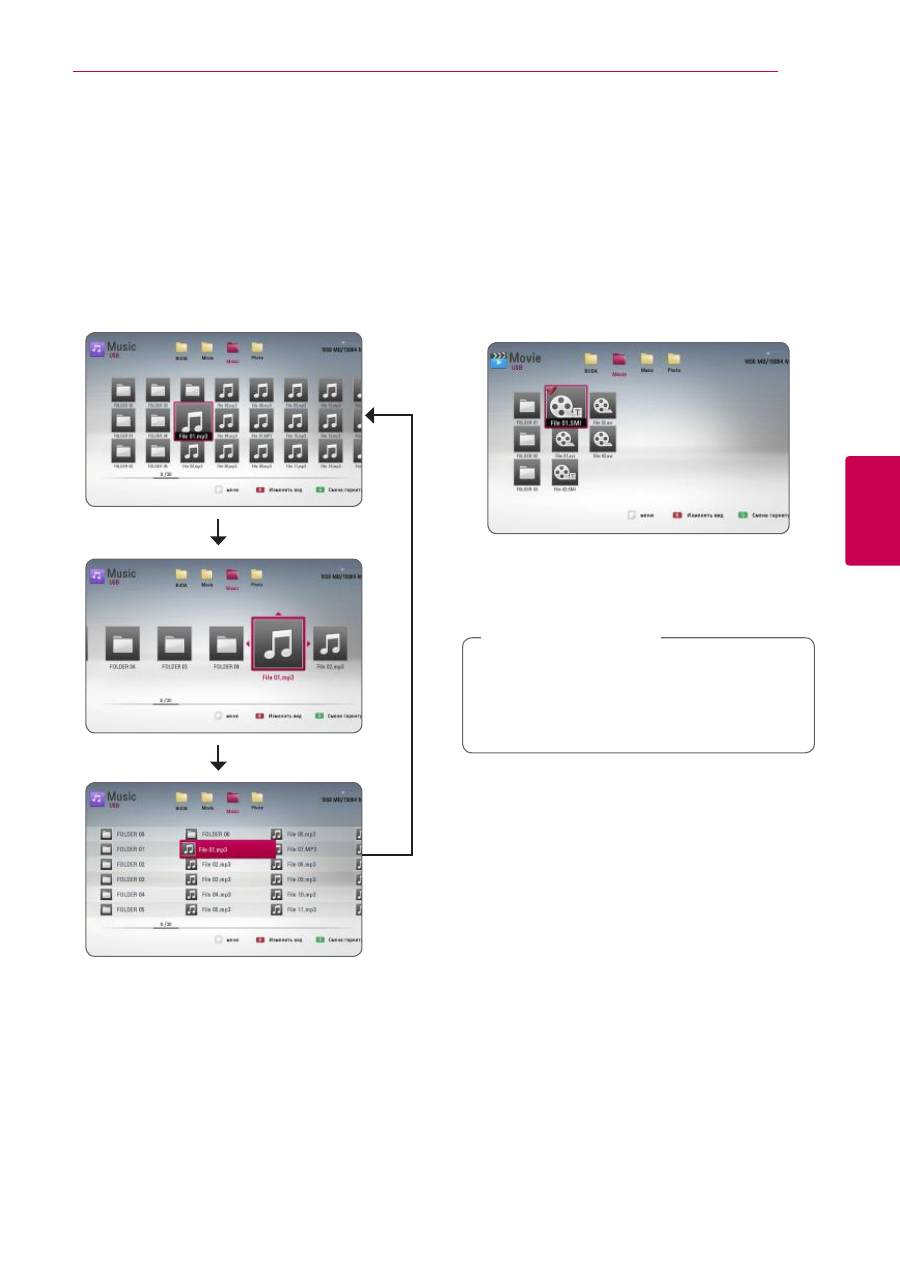
Работа
43
Работа
4
Смена вида списка
содержимого
yui
Вы можете сменить вид списка содержимого в
меню [Фильм], [Музыка] или [Фото].
Способ 1
Несколько раз нажмите кнопку (R).
Способ 2
1. В списке содержимого нажмите
INFO/MENU (m) для вывода меню функции.
2. Кнопками W/S выберите функцию
[Изменить вид].
3. Нажмите ENTER (b), чтобы сменить вид
списка содержимого.
Выбор файла субтитров
y
Если имена видеофайла и файла субтитров не
совпадают, необходимо выбрать файл субтитров
в меню [Фильм] до начала просмотра фильма.
1. Кнопками W/S/A/D выберите файл
субтитров, которые Вы хотите видеть при
просмотре, в меню [Фильм].
2. Нажмите ENTER (b).
Еще раз нажмите ENTER (b) для отмены
выбора файла субтитров. Выбранные
субтитры будут отображаться на экране при
воспроизведении фильма.
y При нажатии
Z (STOP) во время
воспроизведения выбор субтитров отменяется.
y Эта функция недоступна для воспроизведения
файла с сервера по домашней сети.
,
Примечание
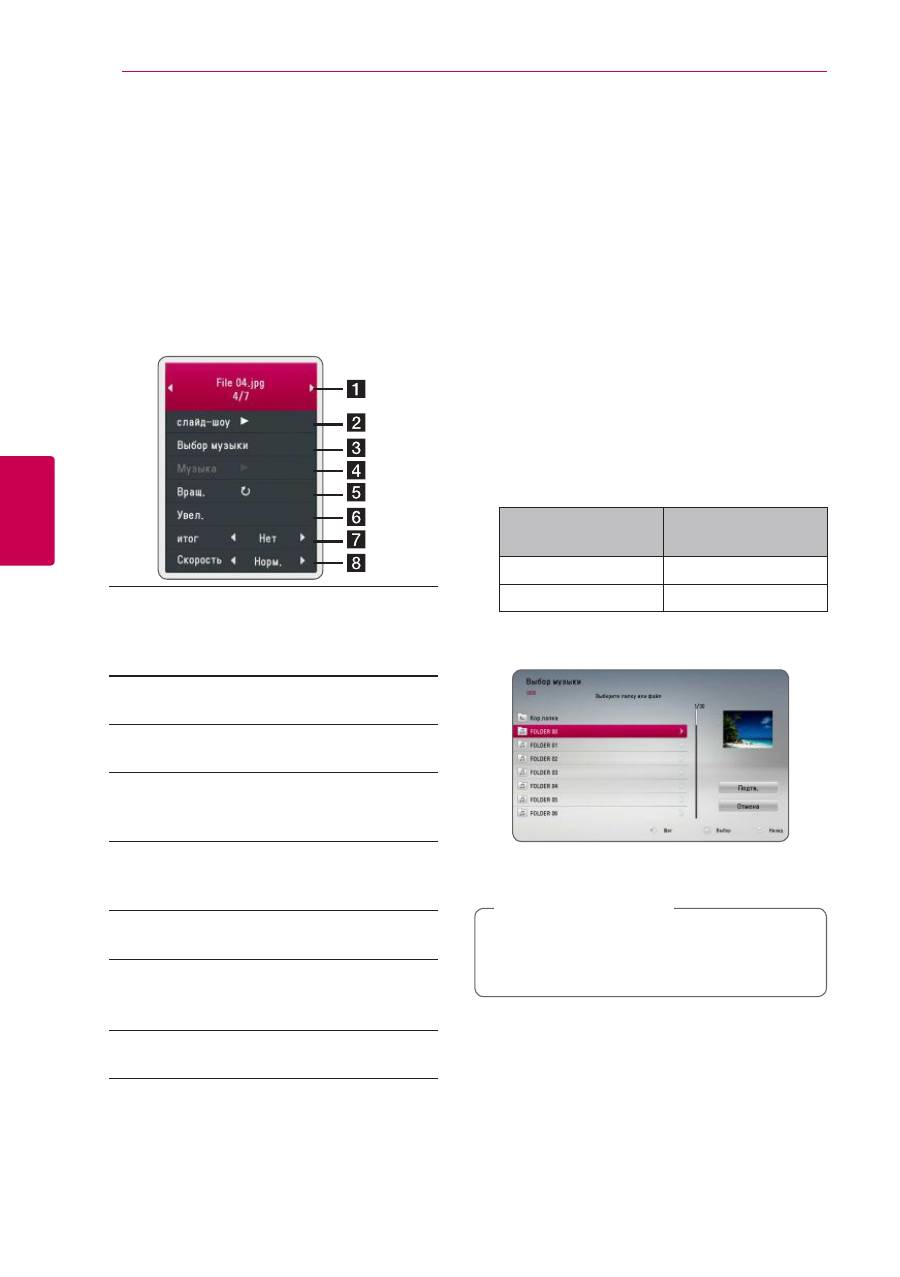
Работа
44
Работа
4
Функции в режиме
просмотра фотографий
i
Во время просмотра фотографий в полный экран
Вы можете пользоваться различными функциями.
1. Во время просмотра фотографий в полный
экран нажмите INFO/MENU (m) для
отображения меню функций.
2. Выберите функцию кнопками W/S.
a Текущее фото/Общее число
фотографий – Переход к следующему/
предыдущему фото осуществляется
кнопками A/D.
b Слайд-шоу – Нажмите ENTER (
b), чтобы
начать или закончить показ слайдов.
c Выбор музыки – Выберите фоновую
музыку для показа слайдов (стр. 44).
d Музыка – Нажмите ENTER (
b), чтобы
воспроизвести/остановить фоновую
музыку.
e Вращ. – Нажмите ENTER (
b), чтобы
повернуть фотографию по часовой
стрелке.
f Увел. – Нажмите ENTER (
b), чтобы
вывести на экран меню [Увел.].
g итог – Эффект перехода во время
показа слайдов задается кнопками A/
D.
h Скорость – Скорость смены слайдов
задается кнопками A/D.
3. Нажмите BACK(1) для выхода из меню
функции.
Прослушивание музыки во
время слайд-шоу
i
Вы можете просматривать фотографии,
прослушивая музыкальные файлы.
1. При просмотре изображений в
полноэкранном режиме нажмите INFO/MENU
(m) для отображения меню функций.
2. Кнопками W/S выберите функцию [Выбор
музыки] и нажмите ENTER (b), чтобы вывести
меню [Выбор музыки].
3. Кнопками W/S выберите устройство и
нажмите ENTER (b).
Доступные для выбора устройства
отличаются в зависимости от размещения
изображения, просматриваемого на экране.
Размещение
изображений
Доступное
устройство
Диск, USB
Диск, USB
DLNA-сервер
DLNA-сервер
4. Кнопками W/S выберите файл или папку для
воспроизведения.
Выберите g и нажмите ENTER (b) для
перехода на папку вверх.
При выборе музыкального файла с сервера
папку выбрать невозможно. Допустим
только выбор файлов.
,
Примечание
5. Кнопкой D выберите [Подтв.] и нажмите
ENTER (b), чтобы завершить выбор музыки.
Оглавление
- Информация по технике безопасности
- Содержание
- Введение
- Пульт дистанционного управления
- Передняя панель
- Задняя панель
- Размещение системы
- Подключение динамиков
- Подключение к телевизору
- Подключение антенны
- Подключение внешних устройств
- Подключение к домашней сети
- Подключение USB-устройства
- Настройки
- Звуковой эффект
- Стандартное воспроизведение
- Улучшенное воспроизведение
- Вывод информации на экран
- Прием радиостанций
- Использование функции Premium
- Устранение неисправностей
- Управление телевизором с помощью пульта дистанционного управления, входящего в комплект поставки
- Обновление программного обеспечения по сети
- О программе Nero MediaHome 4 Essentials
- Коды стран
- Коды языков
- Зарегистрированные торговые марки и лицензии
- Технические характеристики аудиовыхода
- Технические характеристики
- Техническое обслуживание
- Важная информация о сетевых сервисах



